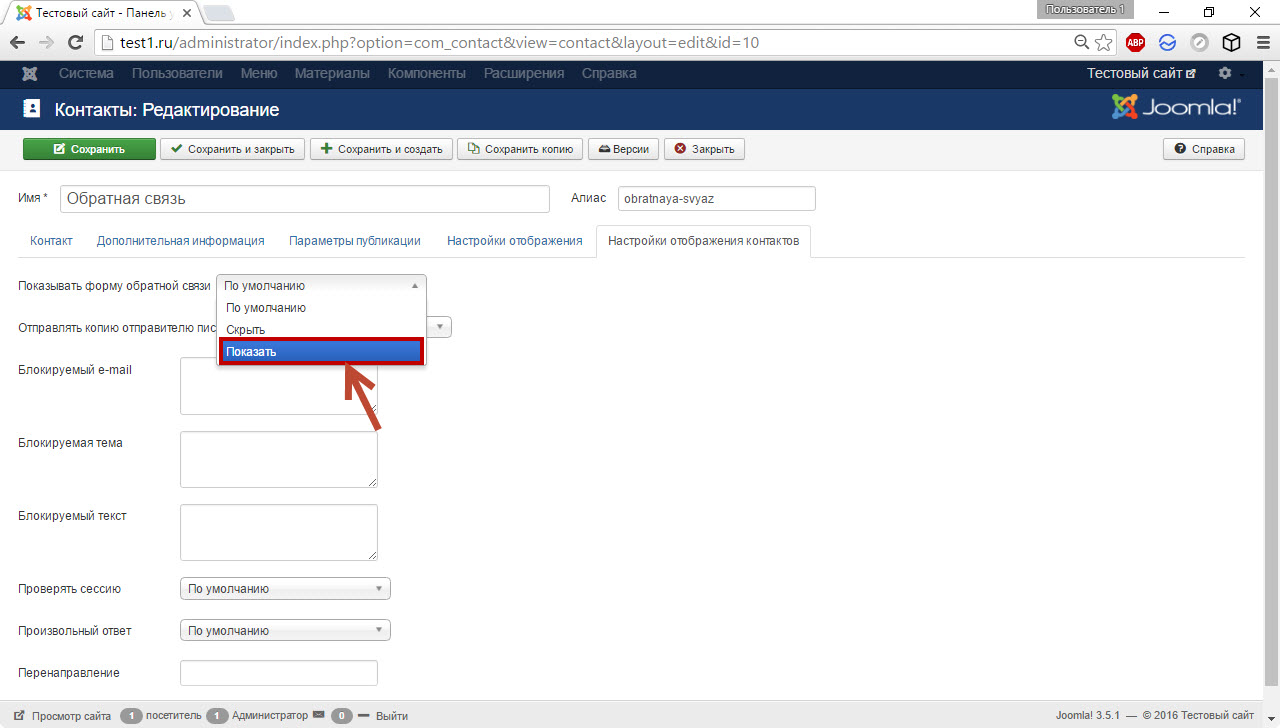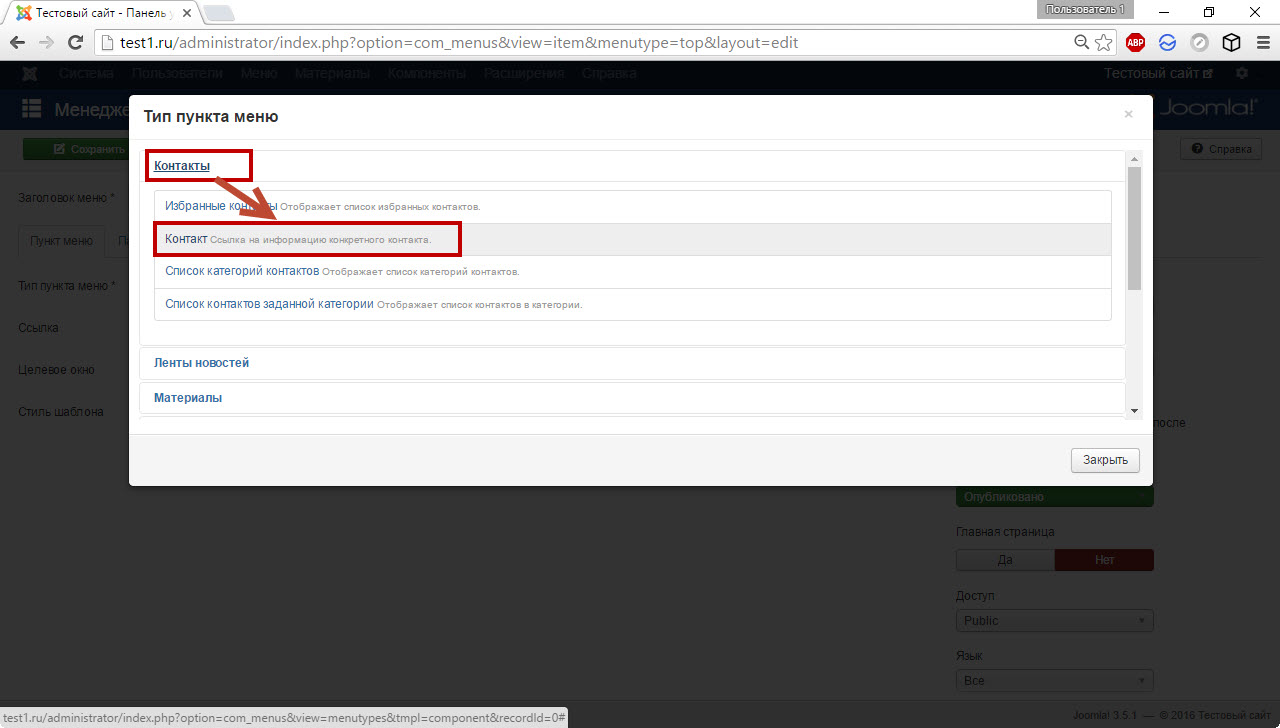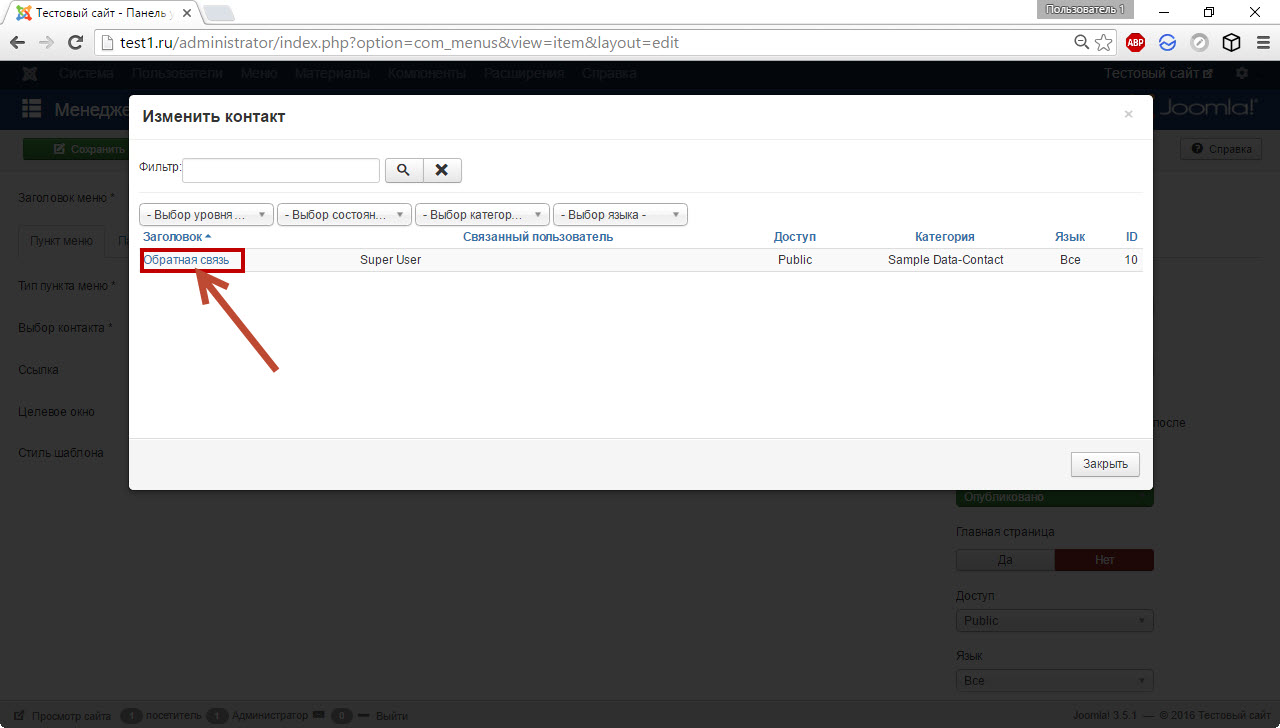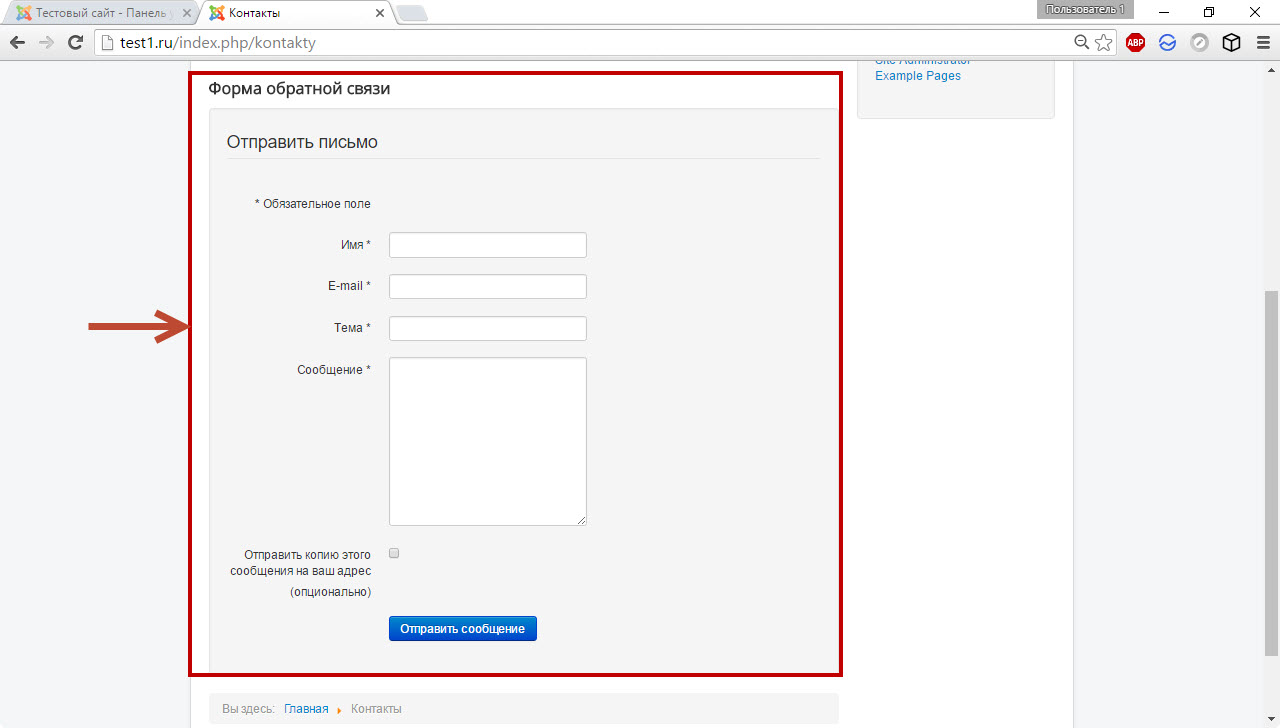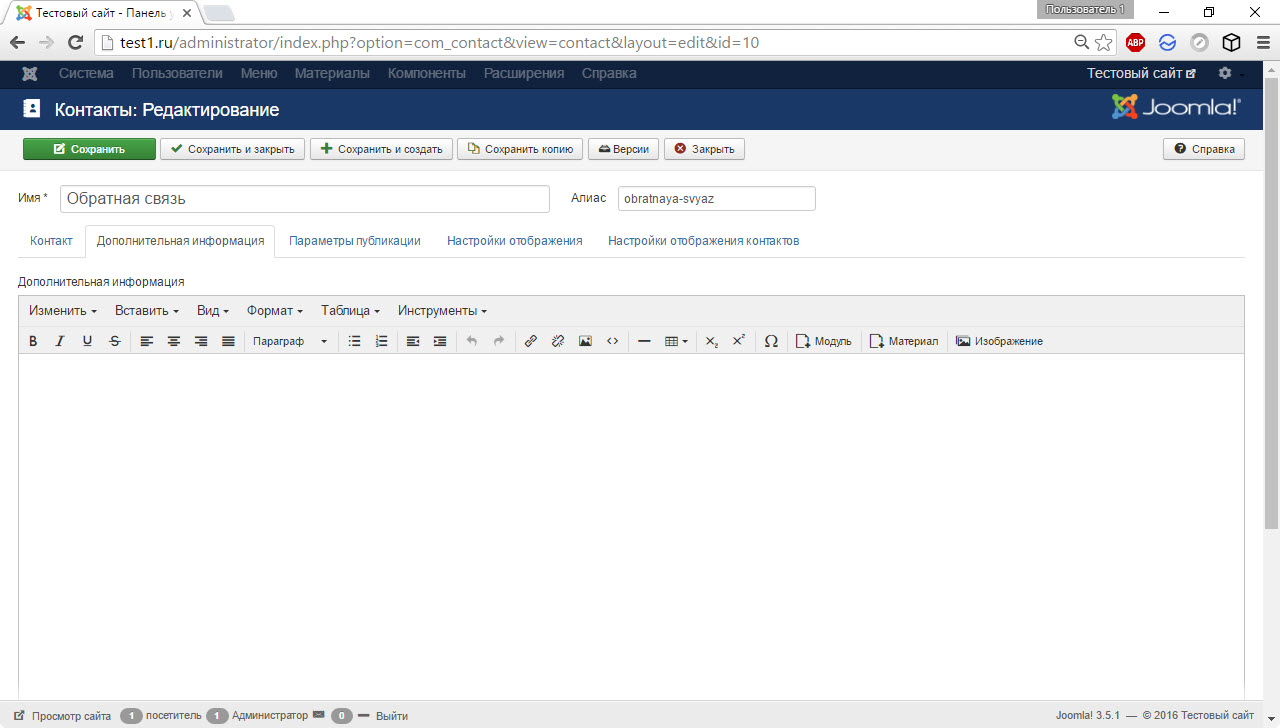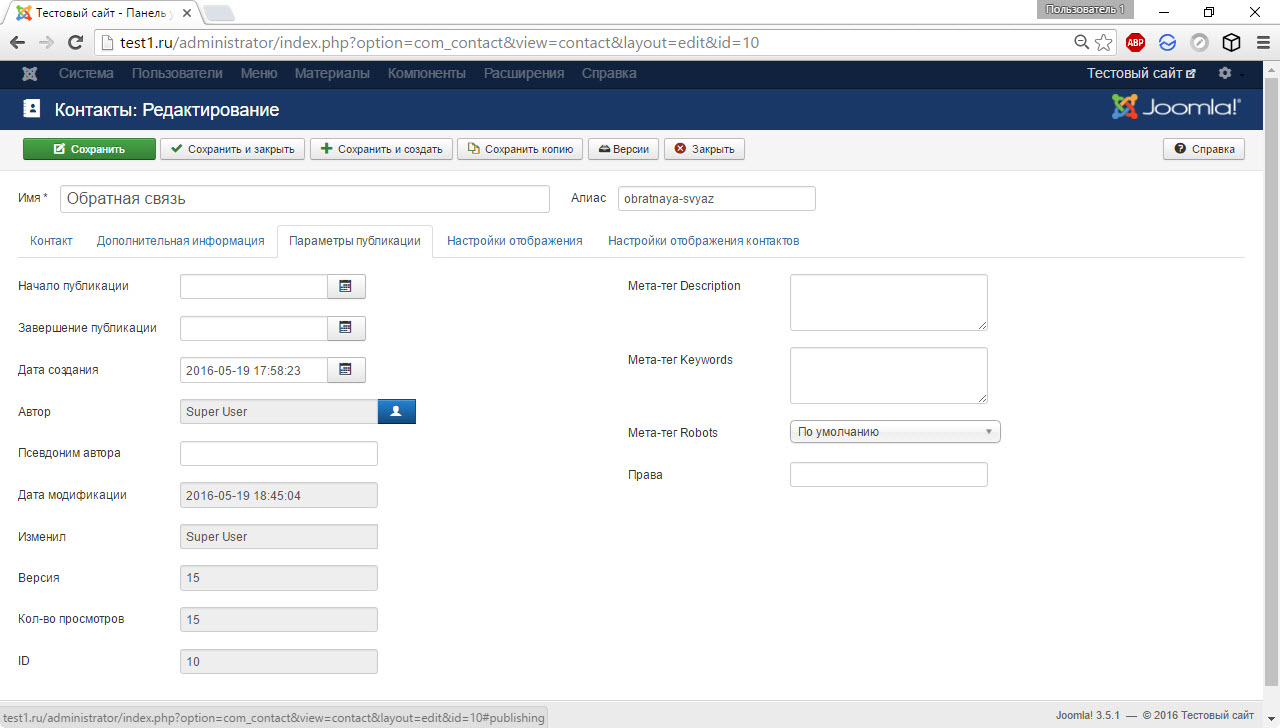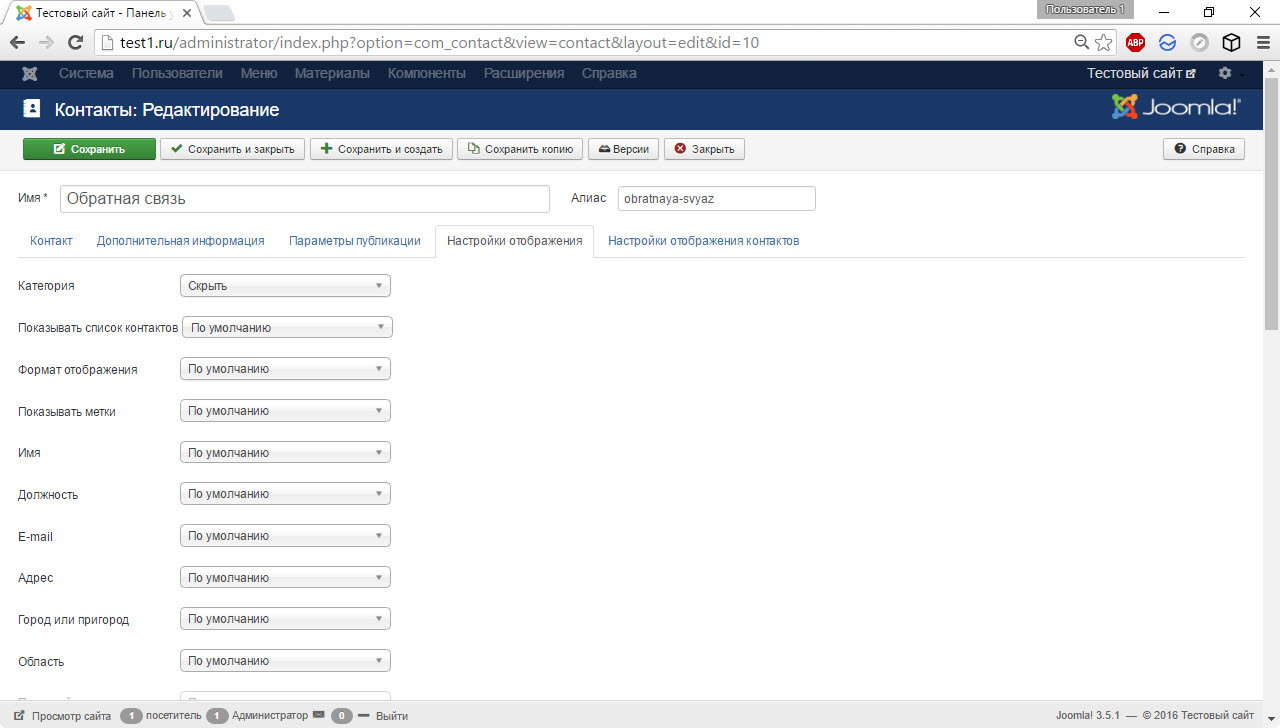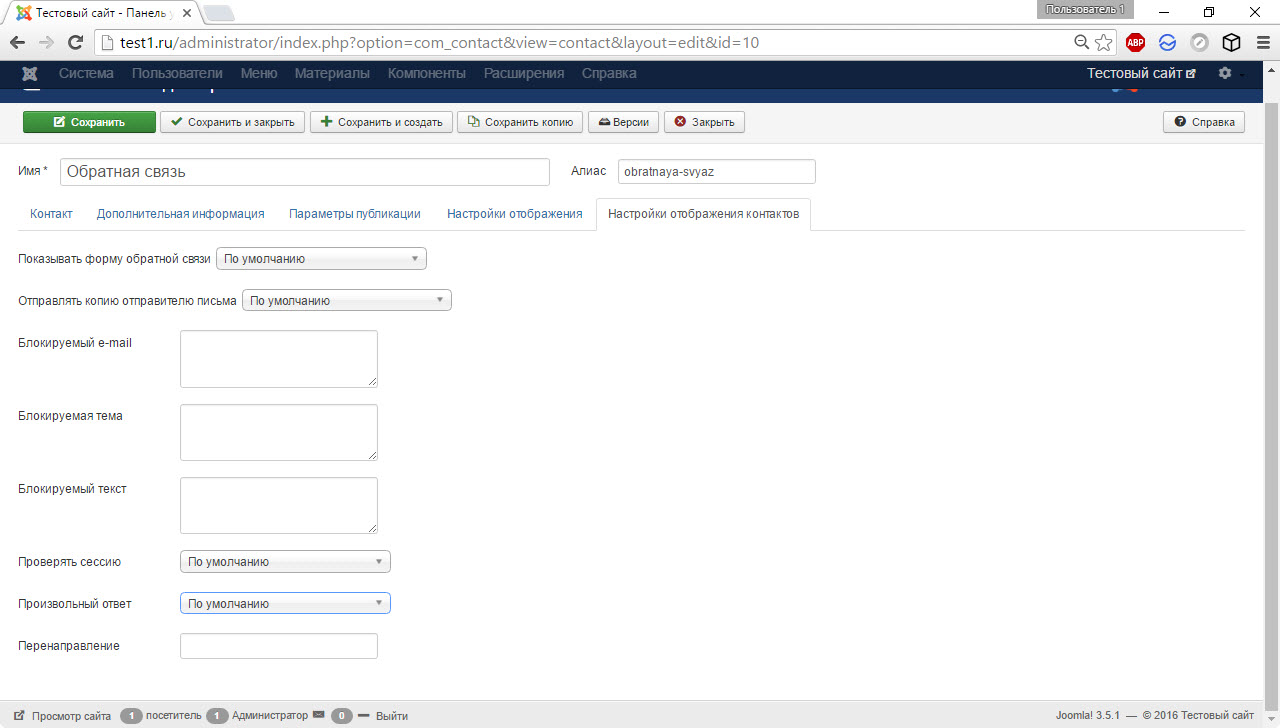Обратная связь на сайте очень важна, так как облегчает жизнь посетителям, позволяя оперативно наладить с вами контакт.
Чтобы создать страницу контактов, ни к каким сторонним разработкам прибегать не нужно — Joomla имеет в своём арсенале компонент Контакты. Теоретически с его помощью можно создать сколько угодно страниц обратной связи (например, для каждого владельца сайта, для каждого филиала магазина), но на практике страница обратной связи нужна бывает всего одна, её созданием сейчас и займёмся, а после добавим пункт меню, чтобы посетители могли до неё добраться.
Создаём страницу контактов
Алгоритм создания вам уже знаком.
1. В главном меню панели управления Joomla откройте Компоненты -> Контакты.
2. На открывшейся странице нажмите кнопку Создать.
3. Отредактируйте страницу контакта. Чтобы появилась форма обратной связи, достаточно заполнить поле Имя, выбрать связанного пользователя, на вкладке Настройки отображения из раскрывающегося списка Формат отображения выбрать вариант Обычный, а также на вкладке Настройки отображения контактов из раскрывающегося списка Показывать форму обратной связи выбрать Показать.
4. Нажмите кнопку Сохранить.
В принципе страница с формой обратной связи, через которую любой пользователь сможет отправить вам письмо, уже создана, и вам остаётся только добавить ведущий на неё пункт меню, но если использованных функций вам показалось мало, обзор вкладок редактора есть внизу страницы.
Создаём ведущий на неё пункт меню
1. Перейдите к созданию нового пункта в том меню, куда хотите поместить ссылку на страницу контактов.
2. В поле Заголовок введите название нового пункта.
3. В области Тип пункта меню нажмите кнопку Выбрать, в появившемся списке щёлкните Контакты -> Контакт.
4. Нажмите кнопку Выбрать в области Выбор контакта и щёлкните на наименовании страницы обратной связи.
5. Нажмите кнопку Сохранить.
В результате вы создали пункт меню, ведущий на форму обратной связи, которая выглядит, как на рисунке ниже.
Редактор контактов
На случай, если вы захотите углубиться в вопрос работы с контактами в Joomla, оставляю здесь дополнительную информацию о форме настройки контакта и её элементах.
Единственное обязательное и не заполняемое автоматически поле — Имя. Судя по всему, разработчики компонента подразумевали создание большого количества форм и хотели, чтобы вы ввели сюда имя конкретного контактного лица, одного из многих, но если на сайте планируется разместить всего одну контактную страницу, то вместо имени лучше ввести название (h1), так как оно будет отображаться на странице, и пользователи будут его видеть. Сюда можно ввести «Контакты», «Обратная связь» или нечто подобное.
Поле Алиас нам уже знакомо, например, по работе с менеджером категорий.
Остальные настройки распределены по вкладкам.
Контакт
Помимо выбора пользователя и фотографии к нему здесь можно указать разнообразнейшую контактную информацию: от должности и адреса, до сайта и телефона. Также на этой вкладке присутствуют уже знакомые элементы: статус публикации, выбор категории, кнопка добавления в Избранное, управление доступом, выбор языка, поле меток и комментариев версии.
Дополнительная информация
При переходе на эту вкладку создаётся ощущение, что открылось окно создания страниц: тот же визуальный редактор, та же область ввода. Примерно так оно и есть: вы можете указать произвольную информацию на контактной странице. Функцию можно использовать, например, чтобы отобразить схему проезда или вывести какое-нибудь уточнение.
Параметры публикации
Те же элементы, что и в редакторе страниц: начало/конец публикации, дата создания, информация об авторе, изменениях и количестве просмотров, а также поля для ввода метаданных.
Настройки отображения
Здесь можно отобразить или скрыть каждое из сведений, указанных на вкладке Контакт, например, спрятать должность, но отобразить страну и почтовый индекс, или сделать наоборот. Также здесь можно настроить показ опубликованных пользователем материалов и выбрать альтернативный макет отображения страницы, чтобы она приобрела отличный от остальной части сайта внешний вид. Однако самая интересная из простых возможностей — раскрывающийся список Формат отображения.
В нём можно выбрать, как будут сгруппированы данные на странице. Дело в том, что по умолчанию они разбиваются на блоки: раздел Контакты содержит информацию из первой вкладки (должность, адрес, телефон и т. д.), раздел Форма обратной связи позволяет настроить связь с администрацией сайта, раздел Дополнительная информация будет создан, если вы вводили текст на соответствующей вкладке. В списке Формат отображения можно выбрать один из четырёх вариантов показа информационных блоков.
- По умолчанию. Если не трогать настройку, будет выбран сворачивающийся список.
- Сворачивающийся список. Вариант, при котором блоки располагаются один под другим, и чтобы открыть раздел, нужно щёлкнуть кнопкой мыши на его названии.
- Вкладки. Данные распределяются по вкладкам, горизонтально.
- Обычный. Пользователь увидит сразу все контактные данные — как раз то, что нужно, если вы хотите сразу показать форму обратной связи.
Настройки отображения контактов
Кроме того, что здесь можно показать или скрыть форму обратной связи, настройки вкладки позволяют также убрать флажок, благодаря которому пользователь может отправить копию адресованного вам письма на всякий случай самому себе. На этой же вкладке можно заблокировать определённые e-mail-адреса, темы и тексты писем, чтобы защититься от спама или нежелательной почты (фрагменты запрещённого текста либо записываются каждый с новой строки, либо отделяются друг от друга точкой с запятой). Включение функции Проверять сессию приведёт к тому, что вам не смогут написать пользователи с отключенными cookie, Если хотите, чтобы после успешной отправки письма посетитель был перенесён на другую страницу, введите её адрес в поле Перенаправление.
 Сообщить об ошибке
Сообщить об ошибке